Voit halutessasi nollata Xbox-konsolin viimeisenä keinona
- Virhekoodi 0xd05e0126 ilmenee, kun yrität päivittää peliä tai sovellusta Xbox-konsolissasi.
- Se tarkoittaa, että päivitystiedostossa tai konsolin ja Xbox-palvelimien välisessä yhteydessä on ongelma.
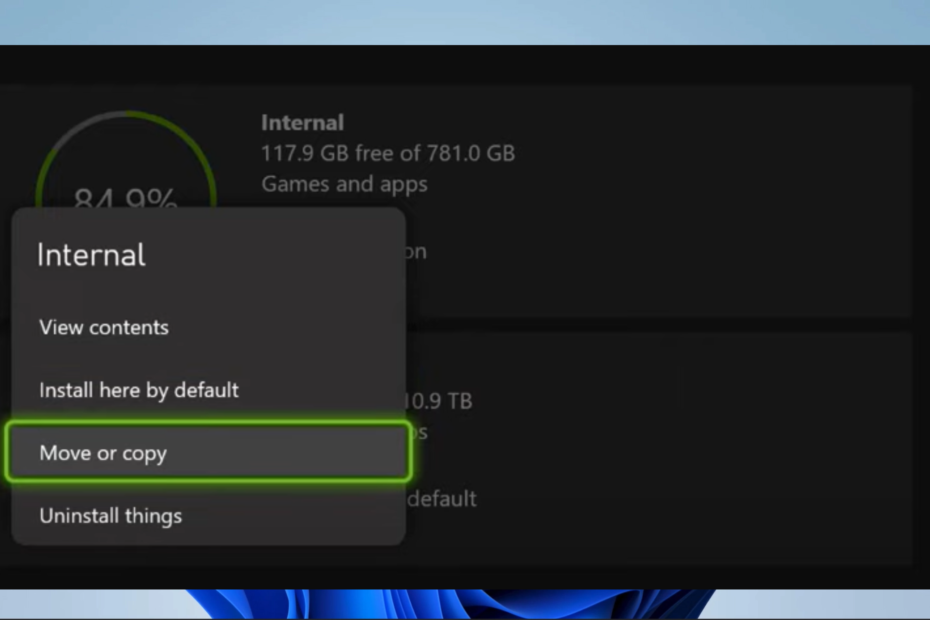
XASENNA NAPSAUTTAMALLA LATAA TIEDOSTOA
- Lataa Fortect ja asenna se tietokoneellasi.
- Aloita työkalun skannausprosessi etsiäksesi vioittuneet tiedostot, jotka ovat ongelmasi lähde.
- Napsauta hiiren kakkospainikkeella Aloita korjaus jotta työkalu voisi aloittaa korjausalgoritmin.
- Fortectin on ladannut 0 lukijat tässä kuussa.
Xbox on yksi eniten käytetyistä konsoleista, joka tarjoaa pelaajille maailmanlaajuisesti poikkeuksellisia pelikokemuksia. Harvinaisissa tapauksissa saatat kuitenkin kohdata virheitä, kuten päivitysvirheen 0xd05e0126. Näytämme sinulle kuinka korjata se tässä oppaassa.
Voit myös lukea muita aiheeseen liittyviä oppaitamme, kuten ratkaisee 0x800701c4 Xbox-virheen.
Mikä on 0xd05e0126-virhe?
Tämä virhekoodi osoittaa, että Xbox-konsolin pelin tai sovelluksen päivittämisessä on ongelma, ja sen laukaisee seuraava:
- Vioittuneet päivitystiedostot tai pelin palvelin.
- Ongelmia konsolin tallennustilassa, kuten vapaan tilan puute tai ongelma konsolin laiteohjelmistossa.
- Internet-yhteyden heikko signaali tai reitittimen ongelmia.
Nämä laukaisevat syyt voivat usein johtaa myös 0xE0E8000F päivitysvirhe.
Kuinka korjaan 0xd05e0126-virheen?
Ennen kuin menet ratkaisuihin, sinun tulee tehdä seuraava tarkistus:
- Vieraile Xboxin tilasivu ja vahvista, jos jokin palvelin on poissa käytöstä. Jos näin on, odota, kunnes se on taas päällä.
Jos kaikki on kunnossa palvelimien kanssa, jatka alla olevilla ratkaisuilla.
1. Peruuta päivitys ja yritä uudelleen
- Napauta Xbox -painiketta ohjaimessa avataksesi Xbox-oppaan.

- Valitse Omat pelini ja sovellukseni, napsauta sitten Näytä kaikki.
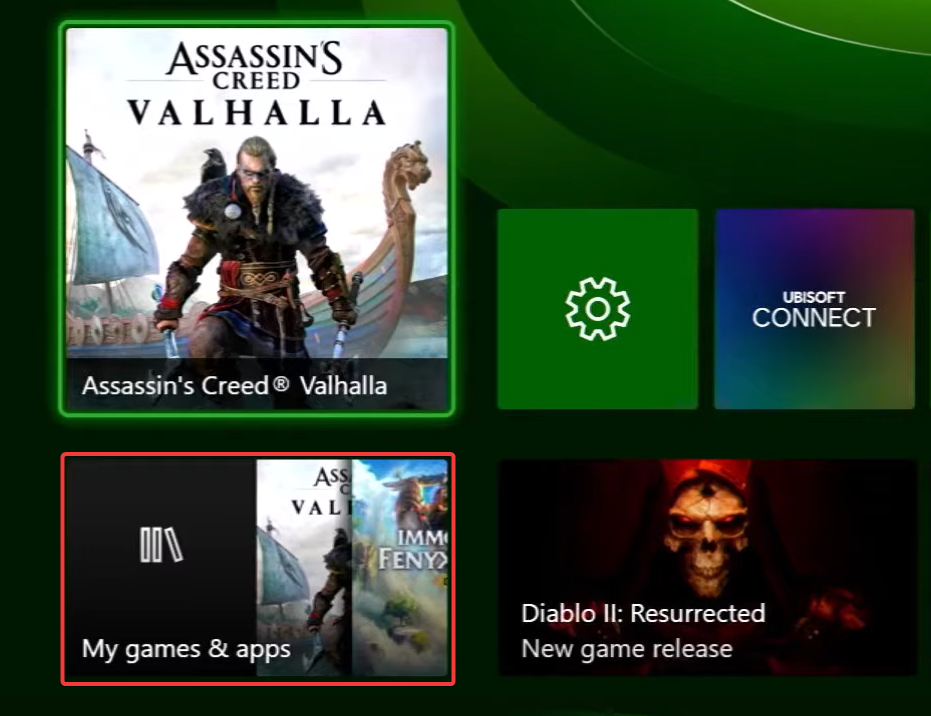
- Nyt navigoi Hallitse ja Jonottaa.
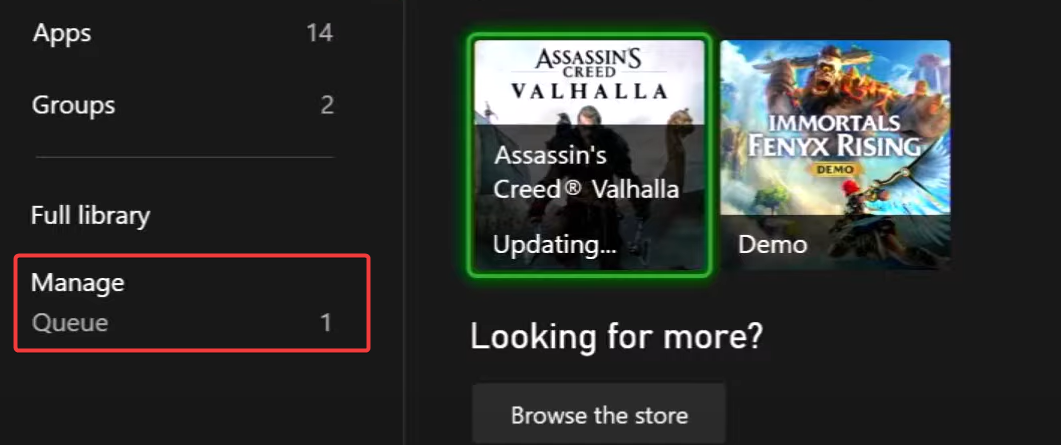
- Tyhjennä nykyiset jonon kohteet ja asenna sitten pelisi päivitys uudelleen.
2. Muuta asennuspaikkaa
- Napauta Xbox -painiketta ohjaimessa avataksesi Xbox-oppaan.

- Navigoida johonkin asetukset.

- Klikkaa Varastointi.
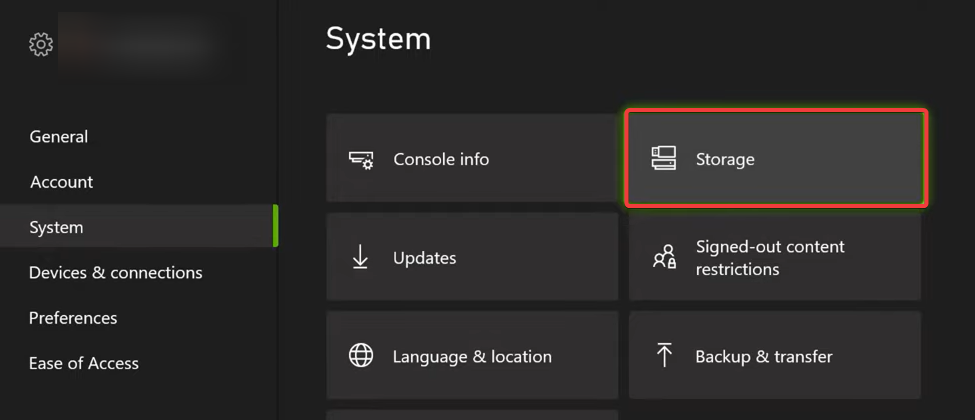
- Klikkaa Sisäinen ja valitse Siirrä tai kopioi.
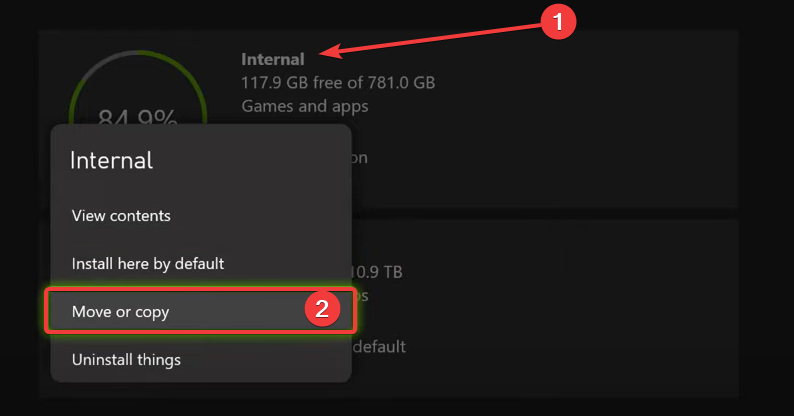
- Voit lyödä Valitse kaikki -painiketta tai valitse tietyt pelit ja napsauta sitten Siirrä valittu vaihtoehto.

- Valitse kohdesijainti ja yritä lopuksi asentaa päivitys uudelleen.
3. Palauta Xboxin tehdasasetukset
Huomaa, että tämä toiminto poistaa kaikki tilit, tallennetut pelit, asetukset ja Xbox-kotiliitokset. Pelisi on asennettava uudelleen. kuitenkin, kun tietty peli on asennettu, tallennetut tiedot palautetaan.
- Pääset valikkoon painamalla Xbox -painiketta konsolissasi.

- Navigoida johonkin Profiili ja järjestelmä.

- Klikkaus asetukset.
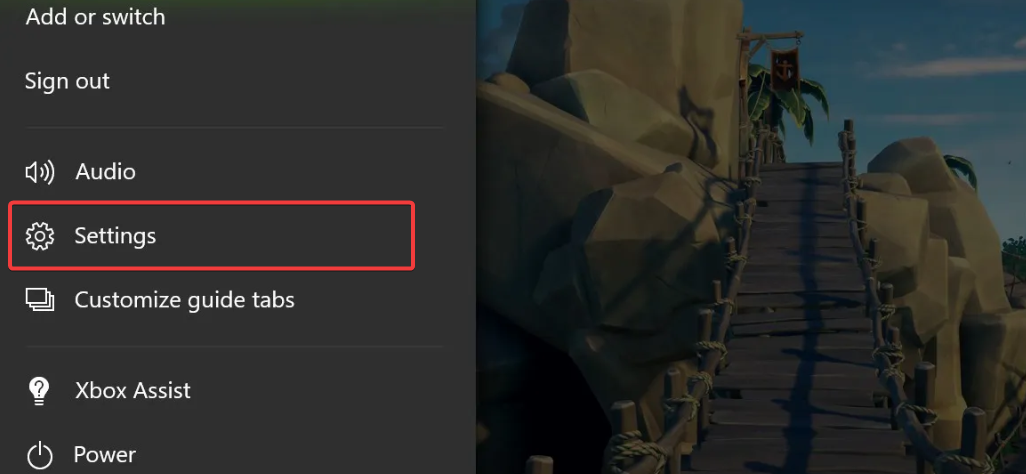
- Valitse vasemmasta ruudusta Järjestelmä.
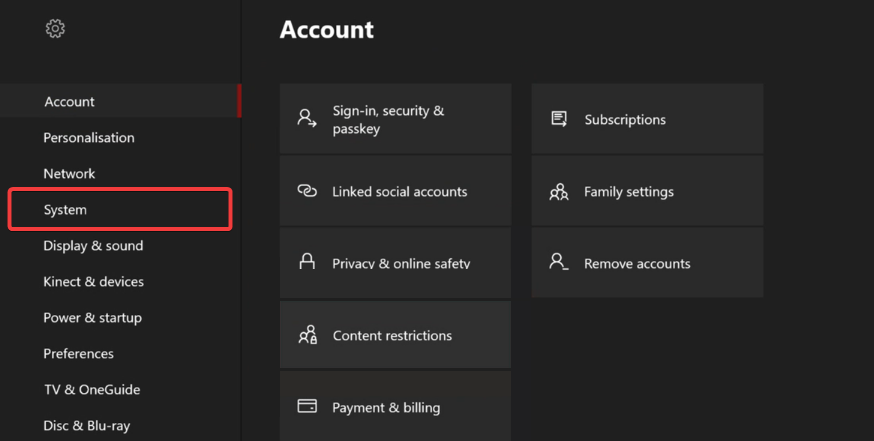
- Valitse Konsolin tiedot vaihtoehto ja paina Nollaa konsoli.
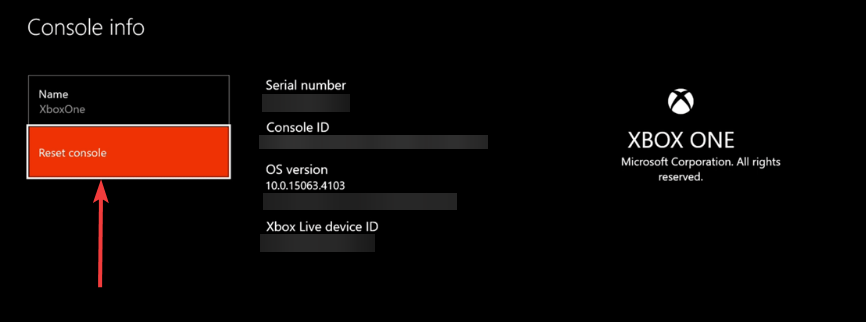
Siinä se on; helppoja tapoja korjata 0xd05e0126-virhe Xboxissasi. Olemme järjestäneet nämä ratkaisut yksinkertaisuuden mukaiseen järjestykseen, mutta loppujen lopuksi sinun on kokeiltava sitä, mikä sinulle parhaiten sopii.
Saat lisätietoja Xbox-korjauksista lukemalla oppaamme ongelman ratkaisemiseksi 0x800701c4 Xbox-virhe. Ja lopuksi, jätä meille kommentti alle ja kerro meille, mitkä ratkaisut olivat tehokkaimpia.
Onko sinulla edelleen ongelmia?
Sponsoroitu
Jos yllä olevat ehdotukset eivät ratkaisseet ongelmaasi, tietokoneessasi saattaa esiintyä vakavampia Windows-ongelmia. Suosittelemme valitsemaan all-in-one-ratkaisun, kuten Fortect korjata ongelmat tehokkaasti. Asennuksen jälkeen napsauta vain Näytä&Korjaa -painiketta ja paina sitten Aloita korjaus.


